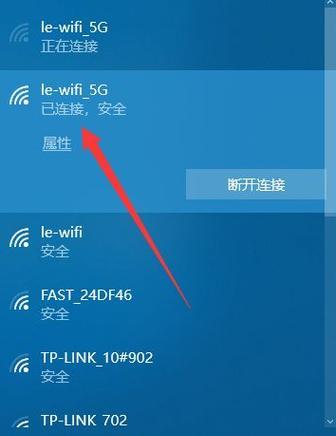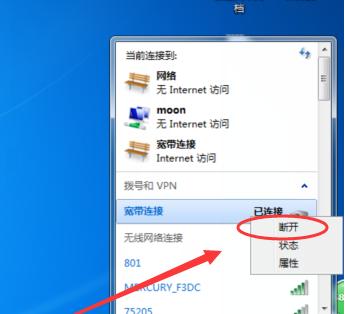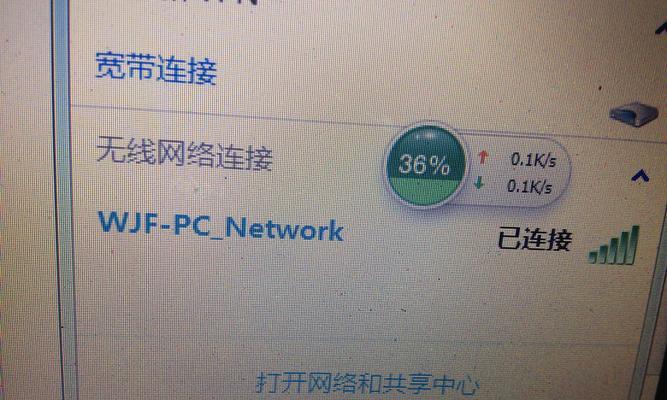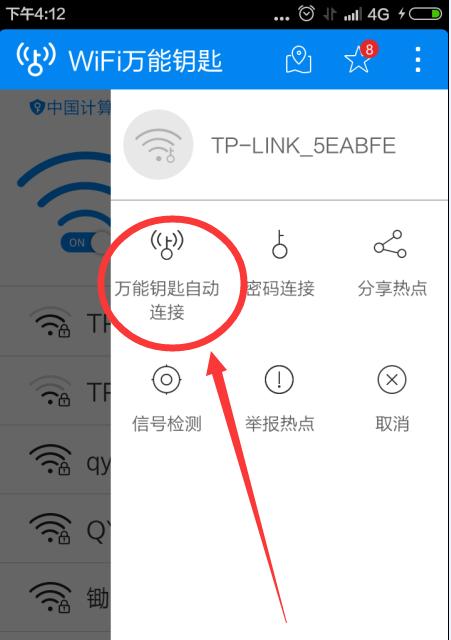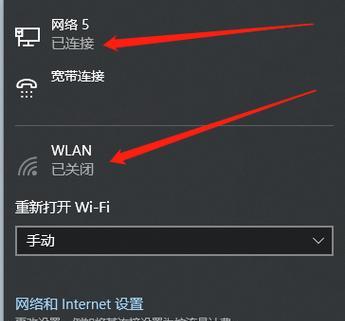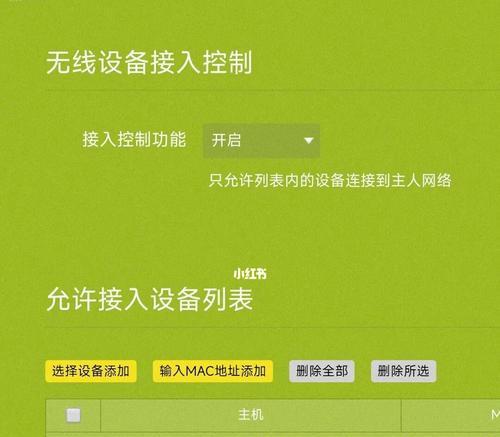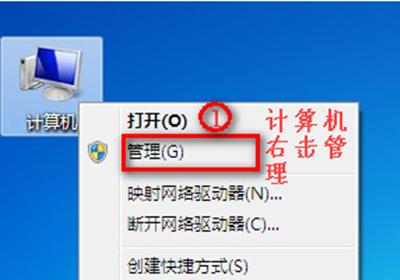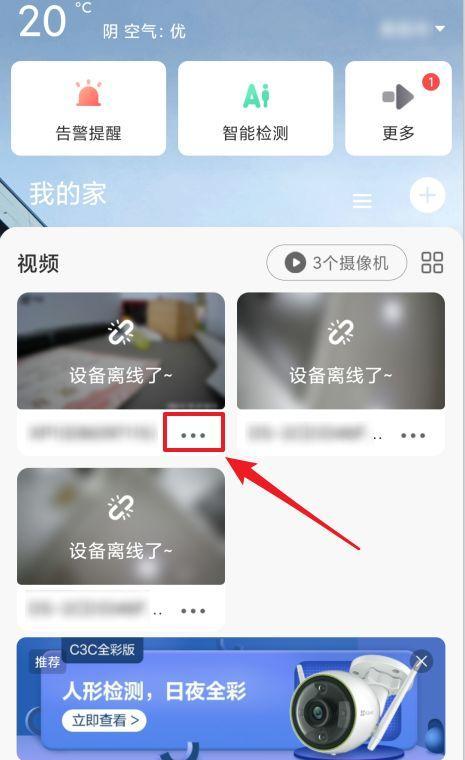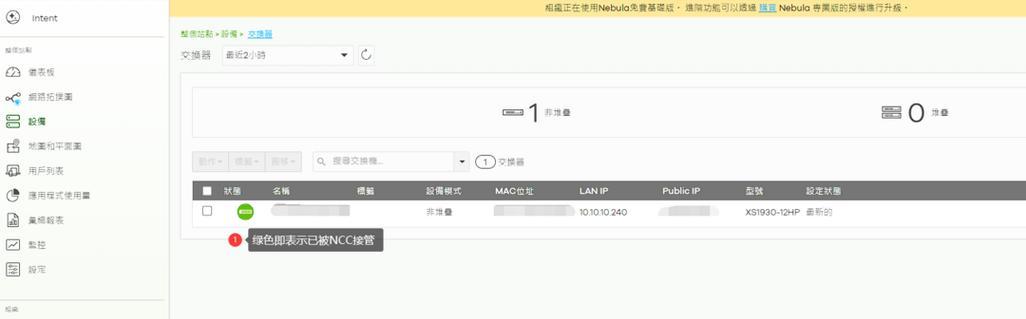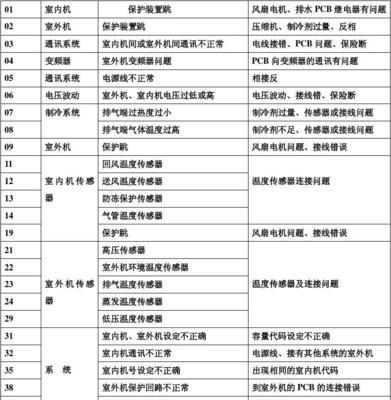使用手机设置WiFi路由器的教程(一步步教你如何通过安卓手机设置WiFi路由器)
在现代社会中,无线网络已经成为我们日常生活中必不可少的一部分。而要使用无线网络,我们首先需要通过WiFi路由器来建立网络连接。本文将以安卓手机为例,详细介绍如何使用手机来设置WiFi路由器,让您轻松享受便捷的无线网络。
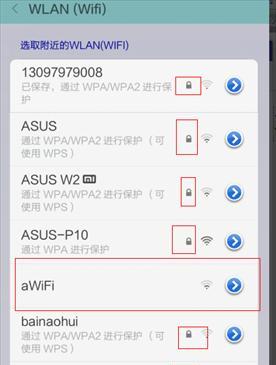
准备工作
在开始设置之前,确保您已经购买了一个WiFi路由器,并且将其插入电源并连接到电脑或其他设备上。确保您的安卓手机已经连接到该WiFi路由器的网络上。
打开手机设置
在您的安卓手机上,找到并点击“设置”图标,通常是一个齿轮状的图标。
找到“网络与互联网”选项
在手机设置界面中,向下滑动直到找到“网络与互联网”选项,并点击进入。
选择“WiFi”设置
在“网络与互联网”选项界面中,找到并点击“WiFi”设置,进入WiFi设置界面。
打开WiFi
在WiFi设置界面中,找到并点击开关按钮,将WiFi打开。
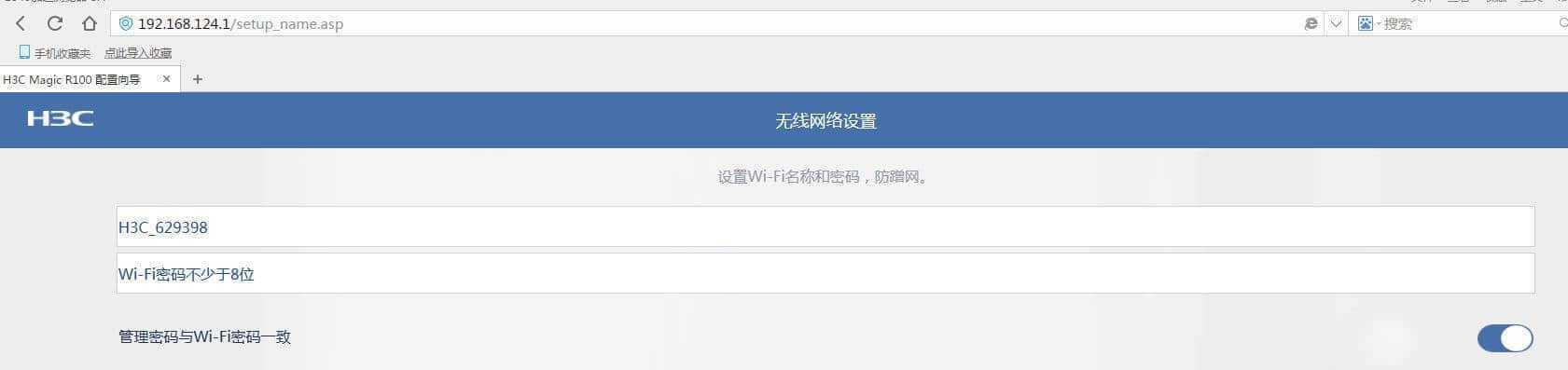
选择WiFi路由器
等待片刻,您的手机会自动搜索到附近的WiFi网络。在搜索结果中,找到您要设置的WiFi路由器,并点击连接。
输入密码
如果您的WiFi路由器设置了密码保护,手机会提示您输入密码。输入正确的密码并点击连接。
等待连接
手机将尝试连接您输入的WiFi密码,并等待连接成功。
打开浏览器
在成功连接上WiFi之后,打开手机上的浏览器,例如Chrome或Safari等。
输入路由器IP地址
在浏览器的地址栏中输入WiFi路由器的IP地址,通常是192.168.1.1或192.168.0.1,并点击前往。
输入管理员用户名和密码
在打开的路由器管理页面中,输入默认的管理员用户名和密码,通常是admin/admin或者admin/password。如果您已经修改过管理员密码,请输入您自己设置的密码。
进入路由器设置界面
登录成功之后,您将进入路由器的设置界面,您可以在此处进行各种设置和配置,例如修改WiFi名称、更改密码等。
保存设置
在完成对路由器的设置后,不要忘记点击保存按钮,以确保设置生效。
重新连接WiFi
设置完成后,您的手机将会自动断开当前WiFi连接。请返回到WiFi设置界面,重新连接您刚刚设置好的WiFi路由器。
享受无线网络
恭喜您!现在您已经成功地通过安卓手机设置了WiFi路由器。现在,您可以尽情享受高速、便捷的无线网络了。
通过本文的教程,您学会了如何使用安卓手机来设置WiFi路由器,让您轻松建立并享受无线网络。记得按照步骤一步步操作,并且保证输入正确的信息,祝您使用愉快!
介绍:
在现代社会,无线网络已经成为我们日常生活中不可或缺的一部分。而要使用无线网络,首先需要连接和配置WiFi路由器。本文将详细介绍如何使用安卓手机连接和设置WiFi路由器,帮助读者轻松完成操作。
一、检查手机与路由器的兼容性
在使用手机连接和设置WiFi路由器之前,首先要确保手机与路由器的兼容性。打开手机设置,进入“关于手机”选项,查看手机的无线网络支持频段。
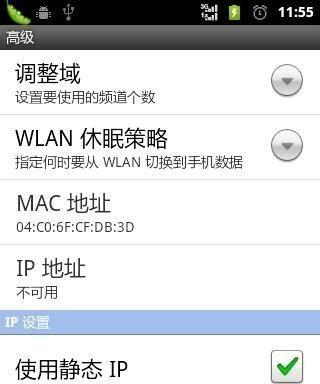
二、将手机与路由器连接
1.打开手机设置,进入“无线和网络”选项。
2.在无线网络列表中找到并点击要连接的WiFi网络名称。
3.输入WiFi密码并点击“连接”按钮。
三、打开路由器管理界面
1.打开任意浏览器,输入路由器管理地址。
2.输入默认的用户名和密码登录路由器管理界面。
四、修改路由器名称和密码
1.在路由器管理界面中找到“无线设置”选项。
2.点击“基本设置”,修改WiFi名称。
3.点击“安全设置”,修改WiFi密码。
五、设置无线网络的加密方式
1.在路由器管理界面中找到“无线设置”选项。
2.点击“安全设置”,选择适合的加密方式。
3.输入密码,并点击“保存”按钮。
六、限制设备访问路由器
1.在路由器管理界面中找到“无线设置”选项。
2.点击“MAC过滤”,启用此功能。
3.输入设备的MAC地址,点击“保存”按钮。
七、配置路由器的IP地址
1.在路由器管理界面中找到“网络设置”选项。
2.点击“基本设置”,修改路由器的IP地址。
八、配置DHCP服务器
1.在路由器管理界面中找到“网络设置”选项。
2.点击“DHCP服务器”,启用此功能。
3.设置起始和结束的IP地址范围,并点击“保存”按钮。
九、设置端口转发
1.在路由器管理界面中找到“高级设置”选项。
2.点击“NAT设置”,找到“端口转发”选项。
3.输入需要转发的端口号和IP地址,并保存设置。
十、设置路由器的安全性
1.在路由器管理界面中找到“无线设置”选项。
2.点击“安全设置”,启用WPS保护和防火墙功能。
十一、重启路由器和手机
1.在路由器管理界面中找到“系统工具”选项。
2.点击“重启路由器”按钮,等待路由器重启。
3.重新启动手机,连接到新设置的WiFi网络。
十二、查看连接设备和网络状态
1.在路由器管理界面中找到“状态”选项。
2.查看连接的设备列表和网络连接状态。
十三、故障排除
1.检查手机与路由器的距离是否过远。
2.重启手机和路由器,重新连接网络。
十四、更新路由器固件
1.在路由器管理界面中找到“系统工具”选项。
2.点击“固件升级”,检查是否有新的固件版本。
十五、
通过以上步骤,我们可以轻松使用安卓手机连接和设置WiFi路由器。请确保在进行任何设置之前仔细阅读路由器的说明书,并牢记自己的网络名称和密码。享受无线网络的便利吧!
版权声明:本文内容由互联网用户自发贡献,该文观点仅代表作者本人。本站仅提供信息存储空间服务,不拥有所有权,不承担相关法律责任。如发现本站有涉嫌抄袭侵权/违法违规的内容, 请发送邮件至 3561739510@qq.com 举报,一经查实,本站将立刻删除。
- 上一篇: 如何用抽油烟机清洗小龙虾(简便快捷的清洗方法)
- 下一篇: 厨房洗碗机加装指南(简单操作)
相关文章
- 站长推荐
-
-

壁挂炉水压开关故障处理指南(解决壁挂炉水压开关故障的方法与注意事项)
-

如何解决投影仪壁挂支架收缩问题(简单实用的解决方法及技巧)
-

如何选择适合的空调品牌(消费者需注意的关键因素和品牌推荐)
-

饮水机漏水原因及应对方法(解决饮水机漏水问题的有效方法)
-

奥克斯空调清洗大揭秘(轻松掌握的清洗技巧)
-

万和壁挂炉显示E2故障原因及维修方法解析(壁挂炉显示E2故障可能的原因和解决方案)
-

洗衣机甩桶反水的原因与解决方法(探究洗衣机甩桶反水现象的成因和有效解决办法)
-

解决笔记本电脑横屏问题的方法(实用技巧帮你解决笔记本电脑横屏困扰)
-

如何清洗带油烟机的煤气灶(清洗技巧和注意事项)
-

应对显示器出现大量暗线的方法(解决显示器屏幕暗线问题)
-
- 热门tag
- 标签列表
- 友情链接